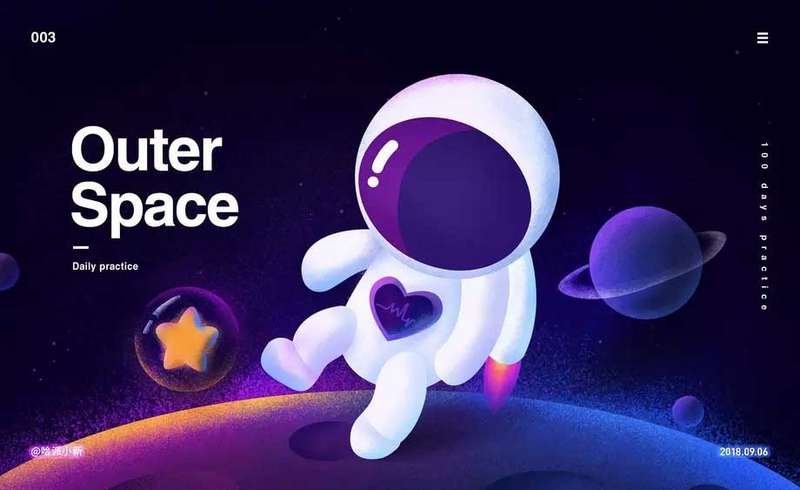
详情
图文教程
训练营推荐
11853人学过
难度:初级练习
软件:PS(CC2018)
虎课注册讲师,资深电商视觉设计师,6年设计经验,擅长电商视觉设计、海报设计等,热爱钻研和分享设计知识。
课程综合评分:9.9分





